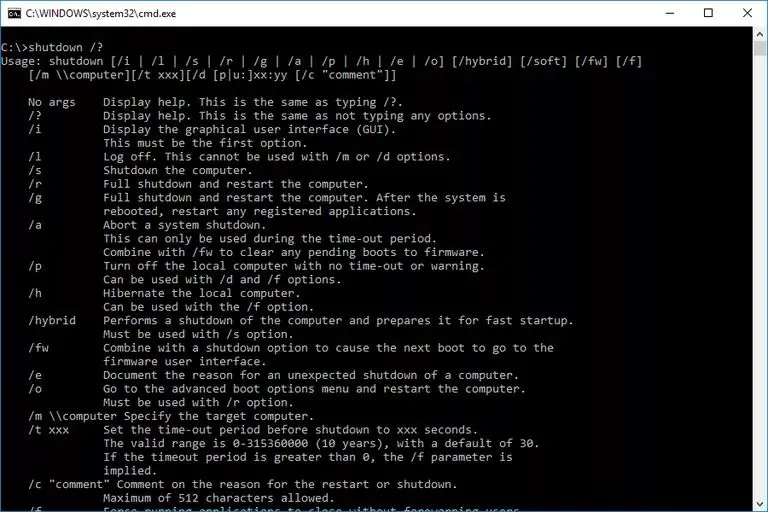Se utilizzate le funzionalità di Accesso Remoto di Windows, note anche come Connessione a Desktop Remoto o Terminal Services, probabilmente sapete già che le opzioni di spegnimento e riavvio della macchina (shutdown e reboot/restart) non sono presenti. Si tratta di una rimozione intenzionale, che ha lo scopo di proteggere l'utente dal rischio di attivare accidentalmente tali procedure durante la connessione remota e, di conseguenza, essere impossibilitato a poter accedere nuovamente alla macchina.
Se avete bisogno di spegnere o riavviare la macchina remota è possibile adottare i seguenti metodi alternativi.
Soluzione #1: Shortcut da Tastiera
Si tratta di una soluzione molto pulita, gestibile tramite GUI, che sarà certamente apprezzata dai fan delle shortcut (scorciatoie) da tastiera.
- Assicurarsi che il focus sia sul Desktop e non su un applicativo premendo contemporaneamente i tasti Win+D
- Premere contemporaneamente i tasti ALT+F4
- Comparirà una finestra modale che vi consentirà di scegliere tra le seguenti possibili opzioni: Cambia Utente, Esci, Sospendi, Arresta il Sistema, Riavvia il Sistema.
Soluzione #2: Prompt dei Comandi
Questa soluzione, leggermente più complicata, può avere senso quando per qualsivoglia motivo non avete la possibilità di utilizzare le shortcut da tastiera in modo decente - ad esempio se vi state collegando tramite un software RDP da dispositivo mobile.
- Dal menu START, selezionate Tutti i programmi > Accessori (su Windows 7) oppure digitate "prompt" (Windows 8/8.1 e Windows 10).
- Fate click con il tasto destro sull'icona Prompt dei comandi, quindi fate click con il tasto sinistro su Esegui come amministratore. A seconda delle impostazioni di sicurezza presenti sulla vostra macchina, potrebbe o meno comparire un popup di avviso, al quale potrete dare OK.
- Sullo schermo comparirà una finestra nera, denominata Prompt dei comandi.
- Fate click dentro la finestra per essere certi di avere il focus al suo interno, quindi digitate uno dei seguenti comandi:
- Per effettuare l'arresto: shutdown /s /t 0
- Per effettuare il riavvio: shutdown /r /t 0
Conclusioni
Per il momento è tutto: ci auguriamo che questo post possa essere utile per gli utenti che hanno bisogno di spegnere o riavviare le proprie macchine da remoto.